Excelでデータを分析するとき、特定の条件に合致する数値の最大値や最小値を簡単に求められたら便利ですよね?
業務データや分析結果を整理する際、「条件に一致する数値だけを抽出して、最も大きい値・最も小さい値を求めたい」「手作業でフィルターをかけるのは大変なので、自動化したい」「複雑な条件のデータを効率よく整理したい」と感じることはありませんか?特に、大量のデータを扱う場合、関数を活用して分析をスムーズにすることで、業務の効率を飛躍的に向上できます。
そんなときに活用したいのが、「DMAX関数、DMIN関数を使って、特定の範囲内で条件と一致する数値の最大値・最小値を求める方法」です!この方法を使えば、データを瞬時にフィルタリングし、必要な情報を的確に抽出できるようになります。
本記事では、「Excelで条件に一致する最大値・最小値を求める方法」を詳しく解説!業務の効率化とデータ分析を快適にするための便利なテクニックを今すぐチェックしてみましょう。
「DMAX関数」「DMIN関数」を使う
「DMAX関数」「DMIN関数」は、データの範囲内で、指定した条件を満たすフィールドの最大値、最小値を求めます。これらは、データベース関数に分類され、データベース関数を使う際には、データベースとなる表とは別に、条件を指定するためのセル範囲を指定しておきます。
結果を表示したいセルをアクティブにします
「DMAX関数」を使用する場合、検索結果を表示するセルを元の「表の見出し」に形式を合わせる必要があります。ここでは、見出し「氏名」のデータの中の田中さんの、最高売上額を求めたいので、「氏名」の見出しを作っています。
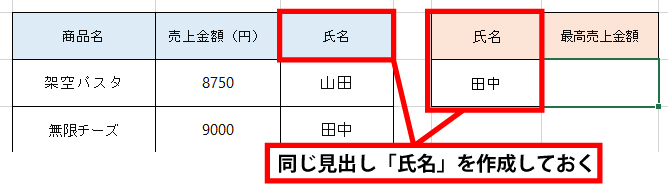
ここでは、最大値を求める「DMAX関数」で解説します。「DMIN関数」については、設定関数名に「DMIN」を選択します。その部分以外は同様の手順でOKです。
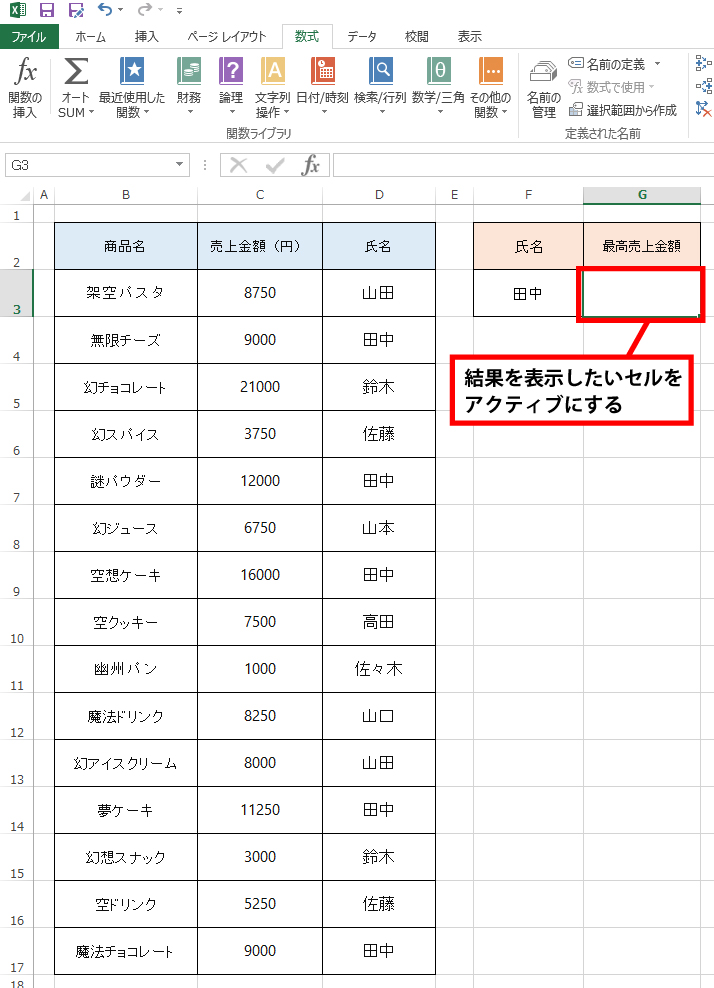
数式タブを表示させて、「関数の挿入」をクリックします
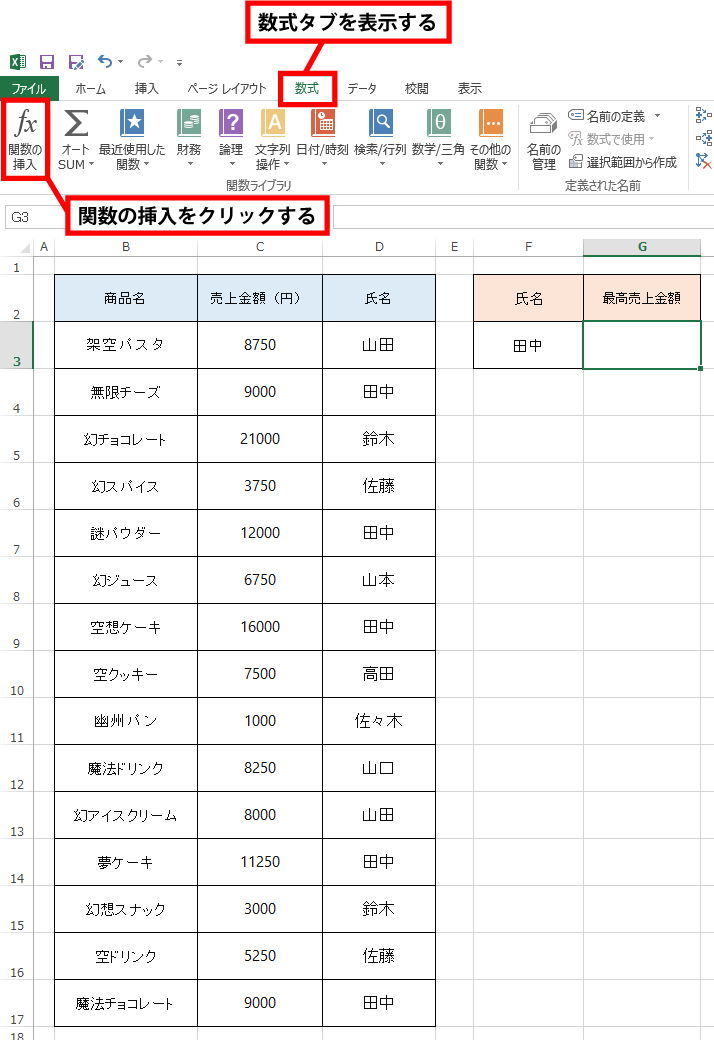
関数の挿入ダイアログボックスが開くので、関数の分類を「データベース」に変更して、「DMAX」を選択して、OKをクリックします
「DMIN関数」については、ここで、関数名に「DMIN」を設定します。
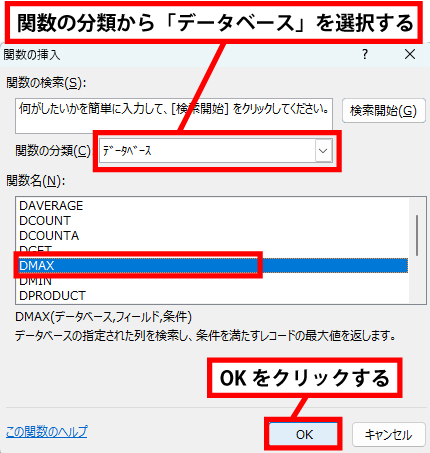
関数の引数ダイアログボックスが開くので、データベースにデータベースを構成する表の範囲を全て選択します
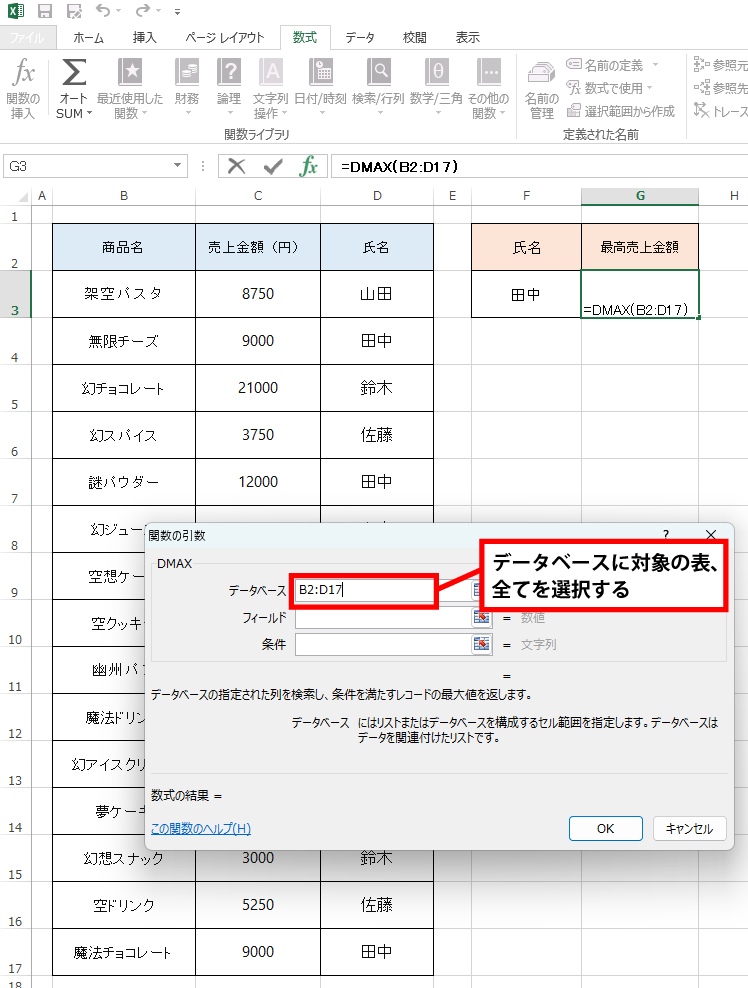
フィールドに、最大値を求めたい表の項目(タイトル)を指定します
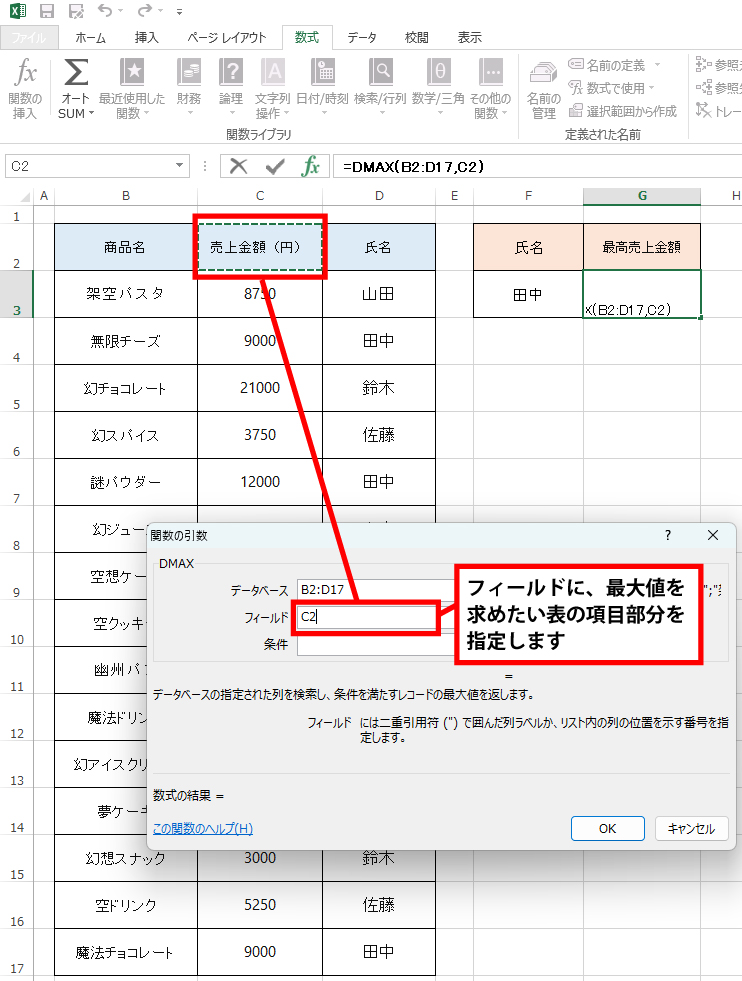
条件に、条件が設定されているセル範囲を指定して、OKをクリックします
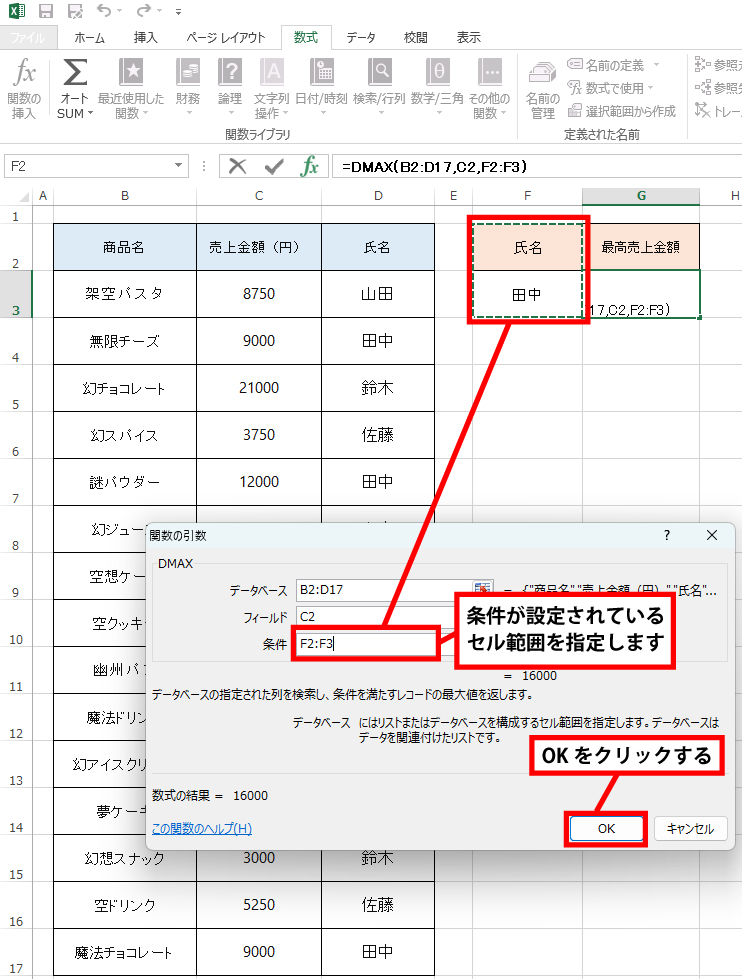
戻り値が表示された
田中さんの、最高売上金額が表示されました。
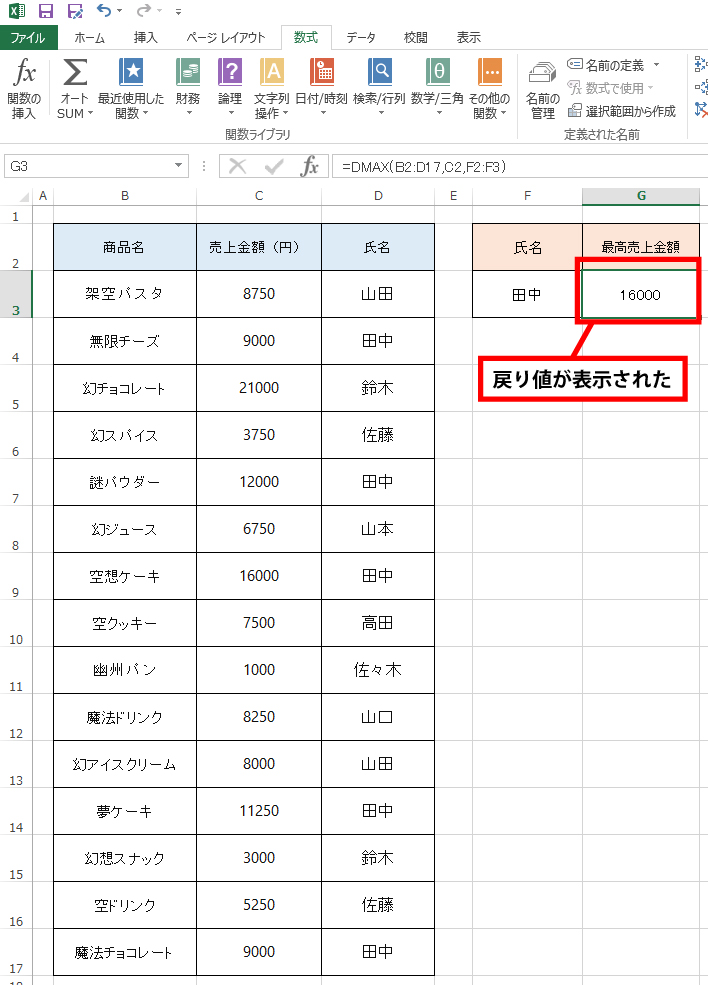
データベース関数について
データベース関数は、リストに指定された列を検索して、条件を満たすデータを集計して返す関数です。
| DAVERAGE | 条件を満たすデータの平均値を返す |
| DCOUNT | 条件を満たすデータの中で数値が入力されているセルの個数を返す |
| DCOUNTA | 条件を満たすデータの中の空白でないセルの個数を返す |
| DSUM | 条件を満たすデータの合計を返す |
「DMAX関数」「DMIN関数」を活用すれば、膨大なデータの中から特定の条件に合致する数値を簡単に抽出できるため、情報の可視化と意思決定の迅速化に役立ちます。 このテクニックを習得することで、マーケティング分析、売上データの比較、品質管理など、幅広い業務で活用可能!データを効果的に整理することは、業務の効率化だけでなく、ビジネス戦略の精度を向上させる重要なポイント! Excelの関数を活用して、作業時間を削減しながら、より正確な情報を取得できるようになりましょう。


